Débuter
Essayez GDevelop en ligne ou téléchargez la version bureau.
- Pour commencer, essayez GDevelop en ligne.
- Pour créer votre propre jeu, le sauvegarder et le publier, Téléchargez la version bureau.
Lorsque GDevelop est téléchargé, ouvrez-le et installez-le, puis utilisez l'icône GDevelop sur votre bureau pour le lancer. Une fois l'application lancée, vous allez voir apparaître la page d'accueil sur laquelle vous pouvez ouvrir un projet existant ou en créer un nouveau.
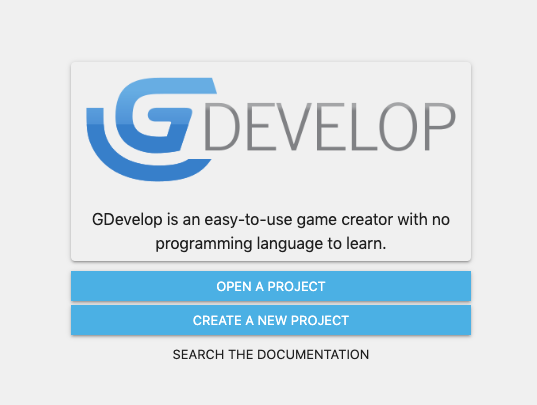
Ouvrir un projet existant
Pour ouvrir un projet existant, sélectionnez l'option appropriée sur la page d'accueil.
Ensuite, vous devez parcourir votre explorateur de fichiers pour ouvrir un projet. Les fichiers de projet GDevelop 5 sont normalement sauvegardés en tant que fichier ".json". Trouvez-le et sélectionnez-le pour l'ouvrir.

Warning
L'icône de ce fichier dépend de l'application par défaut installée sur votre ordinateur pour éditer ce fichier.
Note
Par défaut le fichier game.json est sauvegardé dans :
- Windows: C:\Users\MonNomUtilisateur\GDevelop Projects,
- macOS et Linux: Le dossier GDevelop Projects dans le dossier home.
Une fois que vous avez ouvert le projet, vous devriez être face à l'éditeur mais nous y reviendrons plus tard, nous allons d'abord voir comment créer un nouveau projet.
Note: Utilisateurs de GDevelop 4, vous pouvez apprendre en cliquant ici comment transférer un projet vers GDevelop 5.
Tip
GDevelop 4 est obsolète, veuillez utiliser GDevelop 5 si vous êtes un débutant.
Créer un nouveau projet
Pour créer un nouveau projet, sélectionnez l'option appropriée sur la page d'accueil.
Dans la fenêtre suivante, vous pouvez choisir parmi les modèles ou créer un projet vierge. Un modèle inclut déjà quelques ressources et des événements pour vous aider à démarrer.
Un projet vierge n'inclus rien, vous devrez donc commencer à partir de zéro.
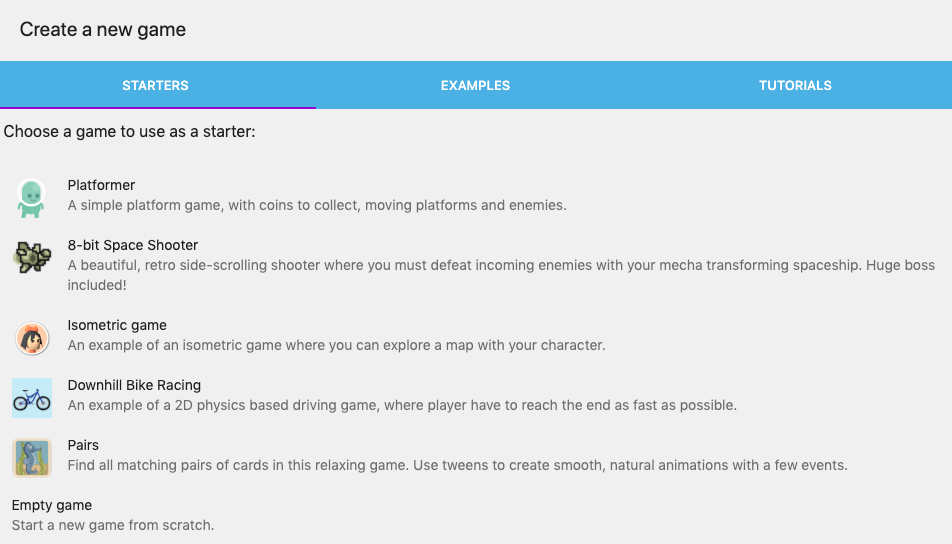 Puisque le but de cette page est de vous permettre de commencer à utiliser GDevelop, choisissez "créer un projet vierge".
Tout d'abord, sélectionnez l'emplacement où vous souhaitez stocker votre nouveau projet. Comme vous pouvez le constater, un emplacement par défaut est déjà défini pour vous au bas de cette page.
Puisque le but de cette page est de vous permettre de commencer à utiliser GDevelop, choisissez "créer un projet vierge".
Tout d'abord, sélectionnez l'emplacement où vous souhaitez stocker votre nouveau projet. Comme vous pouvez le constater, un emplacement par défaut est déjà défini pour vous au bas de cette page.
 Si vous souhaitez sélectionner un autre emplacement, cliquez sur le bouton "Choisir le dossier" à côté :
Si vous souhaitez sélectionner un autre emplacement, cliquez sur le bouton "Choisir le dossier" à côté :
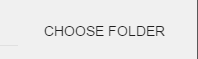 Ensuite, parcourez avec l'explorateur de fichiers de votre ordinateur pour sélectionner un dossier dans lequel stocker votre projet.
Ensuite, parcourez avec l'explorateur de fichiers de votre ordinateur pour sélectionner un dossier dans lequel stocker votre projet.
Une fois que vous avez sélectionné un dossier ou décidé de conserver l'emplacement par défaut, cliquez simplement sur le bouton "Empty game" pour créer un projet vide.
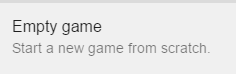
Ensuite, vous devriez voir l'éditeur créer un projet vierge ou ouvrir le modèle de votre choix.
En savoir plus
Pour de plus amples informations sur la façon d'utiliser GDevelop, vous pouvez visiter les pages suivantes où tout est expliqué plus en détail:
Tutoriels
Vous pouvez également trouver des tutoriels sur le wiki:
Exemples
Vous trouverez sur le site ci-dessous divers exemples et modèles pour vous permettre de commencer à fabriquer vos propres jeux à partir de zéro:
➡️ Suite Découvrir l'interface !